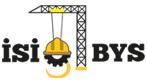YÖNETİCİ
Yönetici panelindeki ana ekran üzere bulunan seçeneklerden ‘’ Firma Oluştur’’ seçeneğine tıklandığında açılan pencere içerisindeki gerekli bilgiler doldurulur.
Marka Oluşturmak için, ‘’Firma Oluşturma’’penceresinden bulunan Markanın yanında bulunan butonuna tıklayarak açılan sayfada Marka ismi oluşturabilir ve Logo yükleyebilirsiniz.
Bu işlemlerden sonra güncelleme sayfası sol alt bölümde bulunan ‘’ Kaydet ‘’ butonuna basılır ve güncelleme işlemi sonlandırılır.
Yönetici panelindeki ana ekran üzere bulunan seçeneklerden ‘’ Kullanıcı Oluştur’’seçeneğine tıklanır, açılan pencere içerisindeki gerekli bilgileri doldurulur, bilgiler girildikten sonra ‘’ Kaydet ‘’butonuna basılır.
Kaydetme işleminden sonra aynı pencere üzerinde yukarıda bulunan ‘’ Kartın Kullanıcısını Oluştur ‘’seçeneğine tıklanır.
Yönetici panelindeki ana ekran üzere bulunan seçeneklerden ‘’ Müşteri Personeli Oluştur’’ seçeneğine tıklanır, açılan pencere içerisindeki gerekli bilgiler doldurulur ve sol alt bölümden ‘’ Kaydet ‘’ butonuna basılır. Müşteri Personeli Oluşturma işlemi sonlandırılır.
Yönetici panelindeki ana ekran üzere bulunan seçeneklerden ‘’ Firma Düzenle’’ seçeneğine tıklanır, açılan pencere içerisinde önceden oluşturulmuş firmaların bilgilerine ulaşılır.
a-) Güncelleme işleminden önce üst bölümde bulunan ‘’ Detay Güncelle/Satır Güncelle ‘’ butonuna basarak, bulunan seçeneği değiştirilir, firma bilgilerini bulunduğunuz sayfa üzerinden değiştirme için ‘’ Satır Güncelle’’ komutu uygulanmalı ve değişiklik yapabilmek için satır sonunda bulunan ‘’sarı işaret ‘’ ‘e basarak bilgileri güncelleyebilirsiniz , işlem sonunda satır sonundaki ‘’ kaydet ‘’ butonuna basılır ve güncelleme işlemi tamamlanır.
b-) Daha detaylı bilgi güncellemesi için üst bölümde bulunan ‘’ Detay Güncel’’komutu olmalı ve firma bilgilerinin bulunduğu satırın sonunda bulunan ‘’ sarı işaret ‘’butonuna basarak firma bilgileri yeni pencerede açarak güncelleme işlemi gerçekleştirilir, ‘’ Kaydet ‘’ butonu ile işlem sonlandırılır.
Yönetici panelindeki ana ekran üzere bulunan seçeneklerden ‘’ Kullanıcıları Düzenle’’seçeneğine tıkladıktan sonra kayıtlı personel listesi görüntülenir. Görüntülenen ekran üzerinden personel bilgileri güncellenir.
Yönetici panelindeki ana ekran üzere bulunan seçeneklerden ‘’ Müşteri Personeli Düzenle’’ seçeneğine tıkladıktan sonra kayıtlı müşteri Personeli listesi görüntülenir. Bu ekran üzerinden Müşteri Personeli bilgileri güncellenir
UZMAN
Yönetici panelindeki ana ekran üzere bulunan seçeneklerden ‘’ Firma Oluştur’’ seçeneğine tıklandığında açılan pencere içerisindeki gerekli bilgiler doldurulur.
Marka Oluşturmak için, ‘’Firma Oluşturma’’penceresinden bulunan Markanın yanında bulunan butonuna tıklayarak açılan sayfada Marka ismi oluşturabilir ve Logo yükleyebilirsiniz.
Bu işlemlerden sonra güncelleme sayfası sol alt bölümde bulunan ‘’ Kaydet ‘’ butonuna basılır ve güncelleme işlemi sonlandırılır.
Yönetici panelindeki ana ekran üzere bulunan seçeneklerden ‘’ Kullanıcı Oluştur’’seçeneğine tıklanır, açılan pencere içerisindeki gerekli bilgileri doldurulur, bilgiler girildikten sonra ‘’ Kaydet ‘’butonuna basılır.
Kaydetme işleminden sonra aynı pencere üzerinde yukarıda bulunan ‘’ Kartın Kullanıcısını Oluştur ‘’seçeneğine tıklanır.
Yönetici panelindeki ana ekran üzere bulunan seçeneklerden ‘’ Müşteri Personeli Oluştur’’ seçeneğine tıklanır, açılan pencere içerisindeki gerekli bilgiler doldurulur ve sol alt bölümden ‘’ Kaydet ‘’ butonuna basılır. Müşteri Personeli Oluşturma işlemi sonlandırılır.
Yönetici panelindeki ana ekran üzere bulunan seçeneklerden ‘’ Firma Düzenle’’ seçeneğine tıklanır, açılan pencere içerisinde önceden oluşturulmuş firmaların bilgilerine ulaşılır.
a-) Güncelleme işleminden önce üst bölümde bulunan ‘’ Detay Güncelle/Satır Güncelle ‘’ butonuna basarak, bulunan seçeneği değiştirilir, firma bilgilerini bulunduğunuz sayfa üzerinden değiştirme için ‘’ Satır Güncelle’’ komutu uygulanmalı ve değişiklik yapabilmek için satır sonunda bulunan ‘’sarı işaret ‘’ ‘e basarak bilgileri güncelleyebilirsiniz , işlem sonunda satır sonundaki ‘’ kaydet ‘’ butonuna basılır ve güncelleme işlemi tamamlanır.
b-) Daha detaylı bilgi güncellemesi için üst bölümde bulunan ‘’ Detay Güncel’’komutu olmalı ve firma bilgilerinin bulunduğu satırın sonunda bulunan ‘’ sarı işaret ‘’butonuna basarak firma bilgileri yeni pencerede açarak güncelleme işlemi gerçekleştirilir, ‘’ Kaydet ‘’ butonu ile işlem sonlandırılır.
Yönetici panelindeki ana ekran üzere bulunan seçeneklerden ‘’ Kullanıcıları Düzenle’’seçeneğine tıkladıktan sonra kayıtlı personel listesi görüntülenir. Görüntülenen ekran üzerinden personel bilgileri güncellenir.
Yönetici panelindeki ana ekran üzere bulunan seçeneklerden ‘’ Müşteri Personeli Düzenle’’ seçeneğine tıkladıktan sonra kayıtlı müşteri Personeli listesi görüntülenir. Bu ekran üzerinden Müşteri Personeli bilgileri güncellenir
HEKİM
Yönetici panelindeki ana ekran üzere bulunan seçeneklerden ‘’ Firma Oluştur’’ seçeneğine tıklandığında açılan pencere içerisindeki gerekli bilgiler doldurulur.
Marka Oluşturmak için, ‘’Firma Oluşturma’’penceresinden bulunan Markanın yanında bulunan butonuna tıklayarak açılan sayfada Marka ismi oluşturabilir ve Logo yükleyebilirsiniz.
Bu işlemlerden sonra güncelleme sayfası sol alt bölümde bulunan ‘’ Kaydet ‘’ butonuna basılır ve güncelleme işlemi sonlandırılır.
Yönetici panelindeki ana ekran üzere bulunan seçeneklerden ‘’ Kullanıcı Oluştur’’seçeneğine tıklanır, açılan pencere içerisindeki gerekli bilgileri doldurulur, bilgiler girildikten sonra ‘’ Kaydet ‘’butonuna basılır.
Kaydetme işleminden sonra aynı pencere üzerinde yukarıda bulunan ‘’ Kartın Kullanıcısını Oluştur ‘’seçeneğine tıklanır.
Yönetici panelindeki ana ekran üzere bulunan seçeneklerden ‘’ Müşteri Personeli Oluştur’’ seçeneğine tıklanır, açılan pencere içerisindeki gerekli bilgiler doldurulur ve sol alt bölümden ‘’ Kaydet ‘’ butonuna basılır. Müşteri Personeli Oluşturma işlemi sonlandırılır.
Yönetici panelindeki ana ekran üzere bulunan seçeneklerden ‘’ Firma Düzenle’’ seçeneğine tıklanır, açılan pencere içerisinde önceden oluşturulmuş firmaların bilgilerine ulaşılır.
a-) Güncelleme işleminden önce üst bölümde bulunan ‘’ Detay Güncelle/Satır Güncelle ‘’ butonuna basarak, bulunan seçeneği değiştirilir, firma bilgilerini bulunduğunuz sayfa üzerinden değiştirme için ‘’ Satır Güncelle’’ komutu uygulanmalı ve değişiklik yapabilmek için satır sonunda bulunan ‘’sarı işaret ‘’ ‘e basarak bilgileri güncelleyebilirsiniz , işlem sonunda satır sonundaki ‘’ kaydet ‘’ butonuna basılır ve güncelleme işlemi tamamlanır.
b-) Daha detaylı bilgi güncellemesi için üst bölümde bulunan ‘’ Detay Güncel’’komutu olmalı ve firma bilgilerinin bulunduğu satırın sonunda bulunan ‘’ sarı işaret ‘’butonuna basarak firma bilgileri yeni pencerede açarak güncelleme işlemi gerçekleştirilir, ‘’ Kaydet ‘’ butonu ile işlem sonlandırılır.
Yönetici panelindeki ana ekran üzere bulunan seçeneklerden ‘’ Kullanıcıları Düzenle’’seçeneğine tıkladıktan sonra kayıtlı personel listesi görüntülenir. Görüntülenen ekran üzerinden personel bilgileri güncellenir.
Yönetici panelindeki ana ekran üzere bulunan seçeneklerden ‘’ Müşteri Personeli Düzenle’’ seçeneğine tıkladıktan sonra kayıtlı müşteri Personeli listesi görüntülenir. Bu ekran üzerinden Müşteri Personeli bilgileri güncellenir